Come collegare all’iPad un hard disk esterno o una pendrive
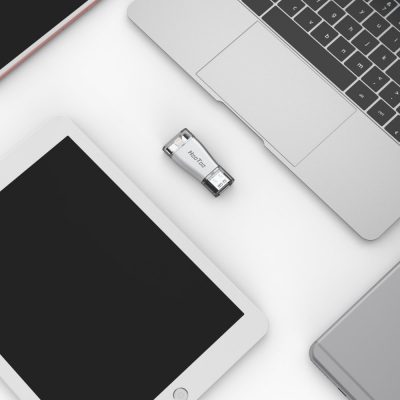
[adrotate banner=”1″]
In questo articolo cercheremo di chiarire una questione che sta molto a cuore agli utenti iPad: quella per collegare all’iPad un hard disk esterno o una chiavetta USB, che permette di spostare comodamente i file dal supporto esterno all’iPad.
Purtroppo, per farlo è necessario sempre e comunque acquistare un accessorio esterno, perché al momento non c’è un modo universale per collegare iPad a tutti gli hard disk esterni o alle chiavette: per questo motivo, bisogna che l’accessorio in primis sia compatibile con i dispositivi iOS.
Chiavetta HooToo per iPad

La chiavetta HooToo è una chiavetta da 32 GB davvero ben realizzata, che si collega da un lato al computer, come la penna USB normale, e dall’altra all’iPad, grazie all’ingresso lightning.
I file si possono mettere e prelevare da iPad utilizzando l’app proposta da HooToo che immagazzina i file (e permette di metterli su iPad tramite la funzione “Apri in…”, che è una cosa comune a tutti gli altri accessori), mentre da computer i file saranno visualizzati come su una normalissima cartella, senza bisogno di app esterne.
Per leggere recensioni e comprare la chiavetta HooToo su Amazon clicca qui.Cavo USB Leef iBridge

Il cavo USB Leef iBridge è un cavetto che integra, però, la memoria interna al suo interno, oltre a permettere di trasferire i file da computer a iPad (come succede con i cavi normali).
Il funzionamento è identico a quello della chiavetta HooToo, con la differenza che qui abbiamo un cavo che si può collegare in contemporanea ai vari dispositivi, mentre la chiavetta non lo rende possibile. La memoria si trova direttamente all’interno della connessione USB, mentre i file vengono messi su iPad o sulla memoria del cavo attraverso la funzione “Apri in…”.
Guarda il cavo USB Leef iBridge su Amazon per leggere le recensioni di chi l’ha comprato.Chiavetta Lightning Ugreen per iPad

La chiavetta Ugreen è un prodotto simile alle altre due che abbiamo appena visto, con la differenza che la parte della connessione USB non è un maschio, come negli altri casi, ma una femmina. Questo consente di collegare la chiavetta al computer tramite il cavo USB, per avere in una volta le funzioni di sincronizzazione e di scambio dati dalla chiavetta.
Disponibile in diversi tagli di memoria, il punto di forza di questo oggetto è sicuramente il fatto di essere molto stretto e di entrare bene anche negli iPhone che hanno una cover, che di solito va tolta per poter utilizzare chiavette di questo tipo: nel complesso davvero un buon prodotto, anche se leggermente diverso da quelli che abbiamo visto precedentemente.
Se vuoi acquistare la chiavetta Ugreen la puoi trovare su Amazon cliccando qui.Cuffie Mpow Bluetooth

Kingston Wi-Drive è un drive esterno che non è diverso, come funzionamento, dalle chiavette che abbiamo visto prima, con la differenza che il collegamento avviene via USB al computer, via Wi-Fi all’iPhone.
E’ un prodotto piuttosto datato, presente online da tantissimo tempo, e che funziona tutto sommato bene, anche se c’è da capire se sia più utile usare la connessione Wi-Fi o la connessione diretta tramite Lightning; certo è che questo dispositivo è compatibile anche con gli iPad sprovvisti di connessione Lightning.
Per acquistare Kingston Wi-Drive puoi visitare questa pagina di Amazon.LACIE Fuel da 2 TB

L’hard disk esterno LACIE Fuel è un prodotto professionale. Di grandi dimensioni, ingombrante e costoso è un prodotto pensato per i computer, ma che tramite connessione Wi-Fi protetta può essere collegato anche all’iPad.
Lo spazio di storage è davvero tantissimo, perché siamo sui 2 TB, quindi nulla a che vedere con i dispositivi che abbiamo visto prima; il costo alto, però, lo rende utile solamente per un utilizzo di tipo professionale.
LACIE Fuel può essere acquistato da questa pagina, da cui si possono leggere le recensioni di chi lo ha comprato.[adrotate banner=”2″]
